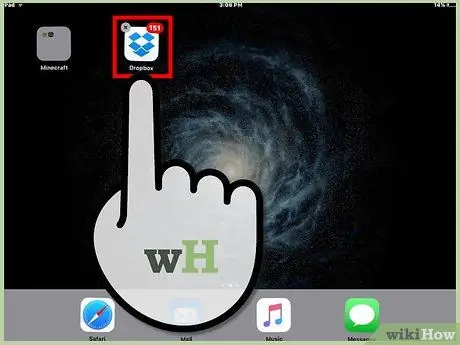Kev kho koj lub iPad lub khoos phis tawj lossis lub vijtsam hauv tsev tso cai rau koj txav cov cim uas koj xav tau kom koj tuaj yeem nkag tau sai thiab yooj yim nkag mus rau koj cov apps siv feem ntau. Txhawm rau ntxiv cov cim rau lub desktop, koj tuaj yeem txav cov cim uas twb muaj lawm mus rau lub vijtsam hauv tsev, tsim ib lossis ntau lub vev xaib luv luv, lossis rub tawm cov apps tshiab los ntawm Apple App Store.
Kauj ruam
Txoj Kev 1 ntawm 3: Tsiv Icons Muaj Nyob Hauv Tsev Hauv Tsev
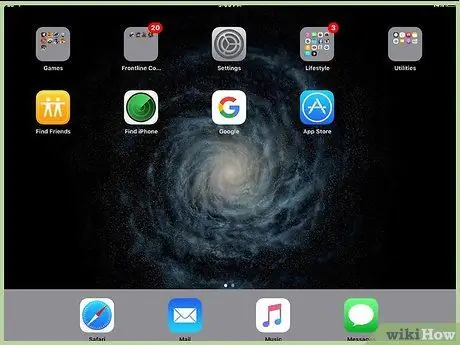
Kauj Ruam 1. Nrhiav lub cim lossis app uas koj xav txav mus rau lub iPad desktop
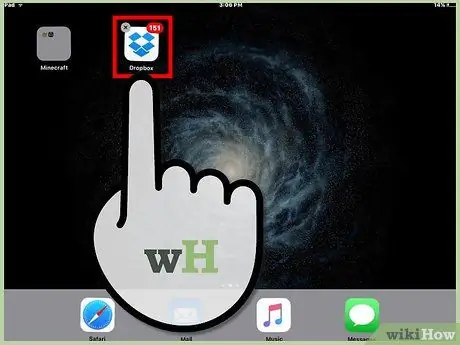
Kauj Ruam 2. Nias thiab tuav lub cim kom txog thaum lub cim pib wiggle
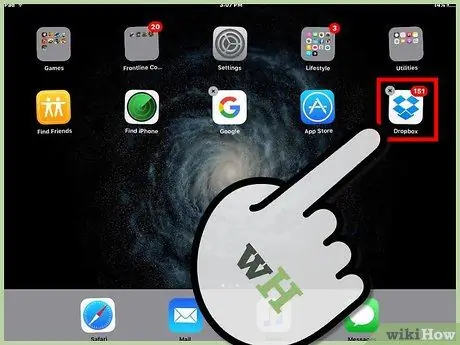
Kauj Ruam 3. Luag lub cim rau sab laug lossis sab xis ntawm lub vijtsam hauv tsev, tom qab ntawd tso nws rau ntawm qhov chaw xav tau lossis qhov chaw
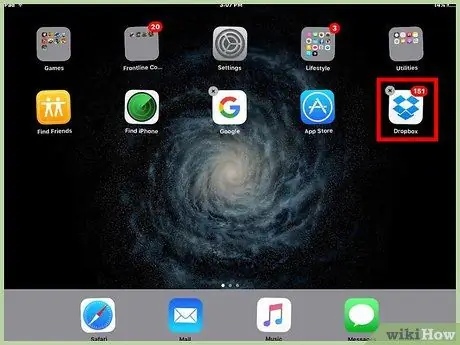
Kauj Ruam 4. Tshem tus ntiv tes ntawm lub vijtsam iPad
Cov cim txav tau tam sim no ua tiav pom ntawm lub iPad desktop.
Txoj Kev 2 ntawm 3: Tsim Lub Vev Xaib Shortcut
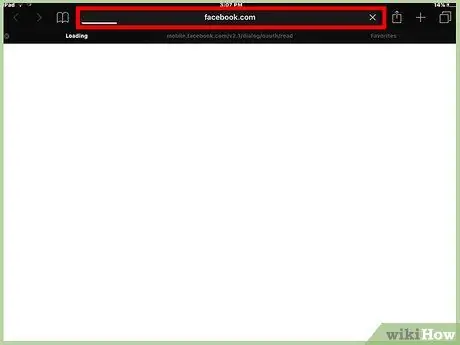
Kauj Ruam 1. Mus ntsib lub vev xaib uas koj xav khaws tseg rau lub iPad desktop
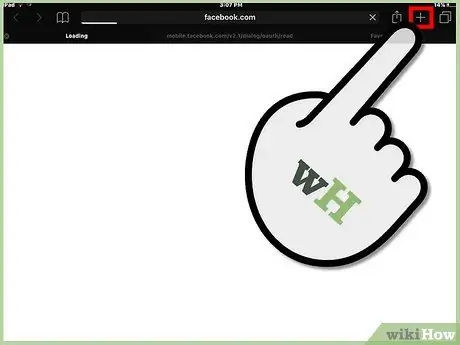
Kauj Ruam 2. Kov lub cim ntxiv rau ntawm sab laug ntawm qhov chaw nyob bar, tom qab ntawd xaiv "Ntxiv rau Tsev Screen"
Lub cim rau lub xaib hauv nqe lus nug tam sim no yuav tshwm ntawm lub cuab yeej lub tsev tshuaj ntsuam.
Ntawm cov khoos phis tawj qub ntawm iOS, lub cim "Ua" tau tshwm sim es tsis txhob siv lub cim ntxiv. Lub cim no zoo li tus xub saum lub npov plaub fab
Txoj Kev 3 ntawm 3: Rub Tawm Cov Ntawv Tshiab
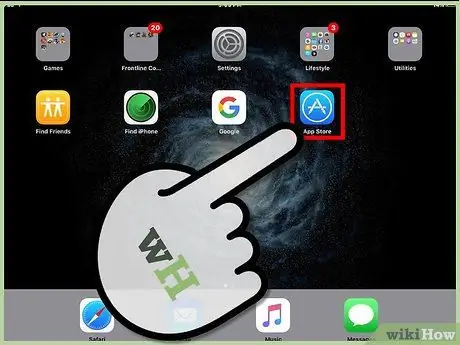
Kauj Ruam 1. Kov lub icon App Store ntawm lub iPad
Apple App Store yuav pib thiab tso tawm ntawm lub vijtsam.
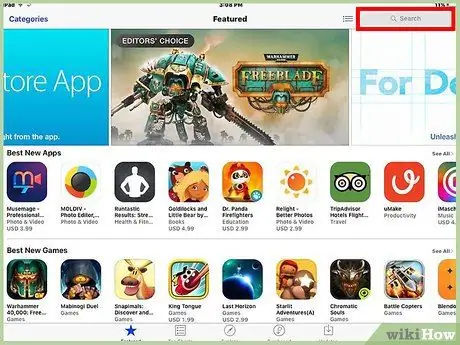
Kauj Ruam 2. Nrhiav lub app lossis lub cim uas koj xav kom tshwm ntawm lub desktop
Piv txwv li, yog tias koj xav qhia lub cim Facebook ntawm lub desktop, tshawb rau "Facebook."
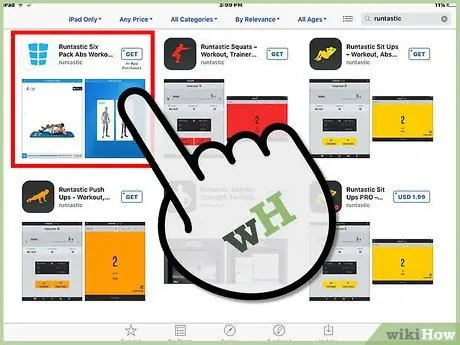
Kauj Ruam 3. Kov lub app uas koj xav rub tawm thaum nws tshwm nyob rau hauv cov txiaj ntsig tshawb fawb
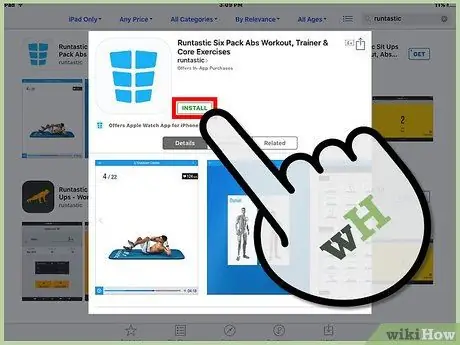
Kauj Ruam 4. Kov lub pob "Yuav" lossis "Pub Dawb", tom qab ntawd ua raws cov lus qhia ntawm lub vijtsam kom rub tawm thiab teeb tsa lub app rau iPad
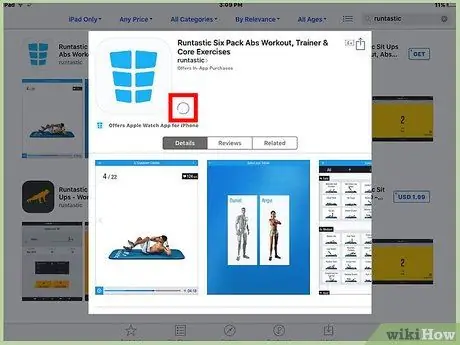
Kauj Ruam 5. Tos kom lub app ua tiav kev teeb tsa
Ib lub cim tshiab thiab teeb tsa kev txhim kho kab yuav tshwm ntawm lub iPad desktop. Tom qab kev teeb tsa tiav, daim ntawv thov npaj siv.